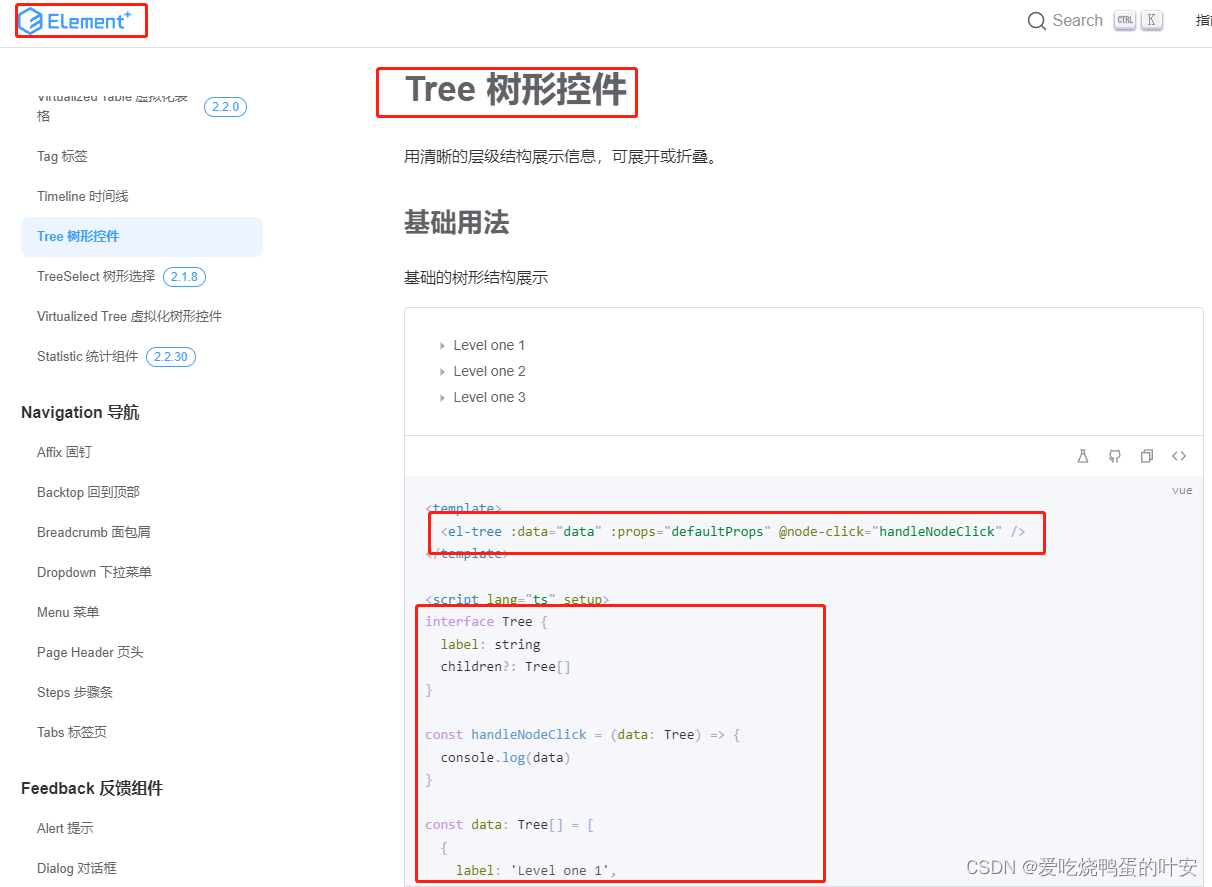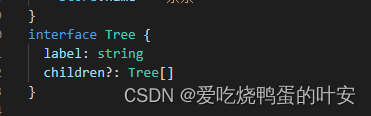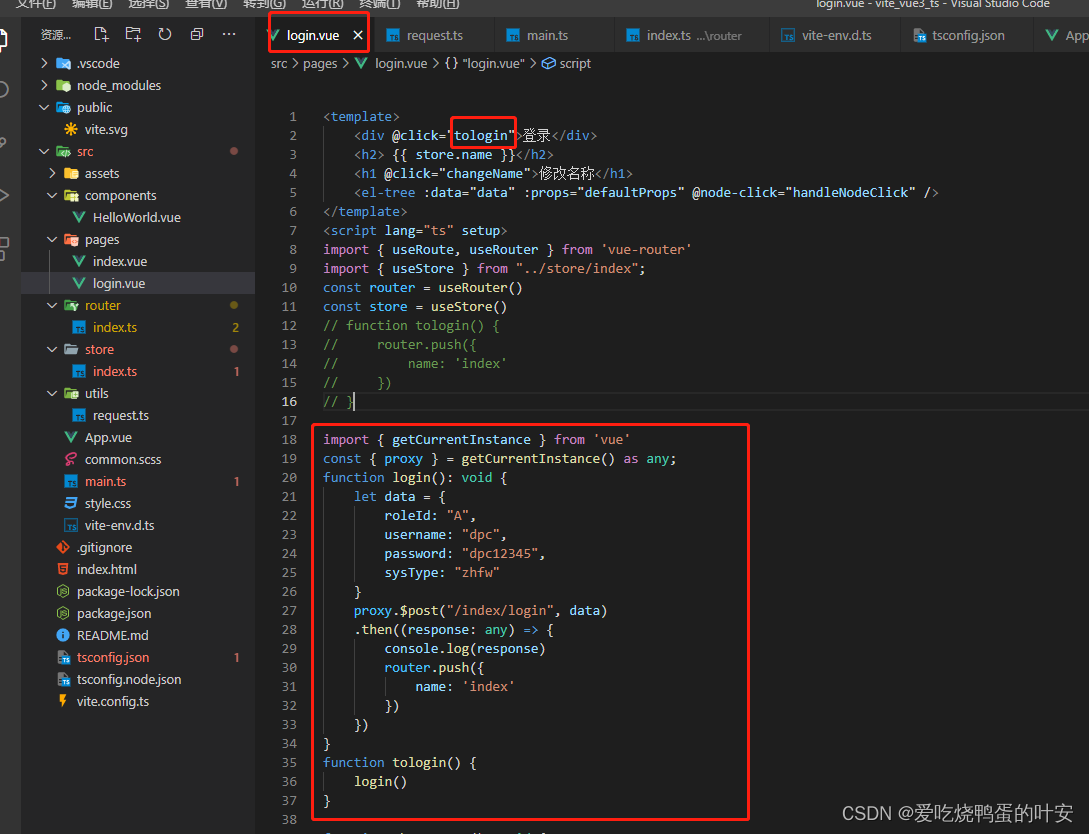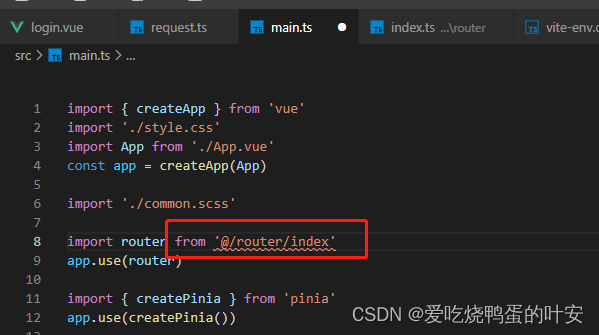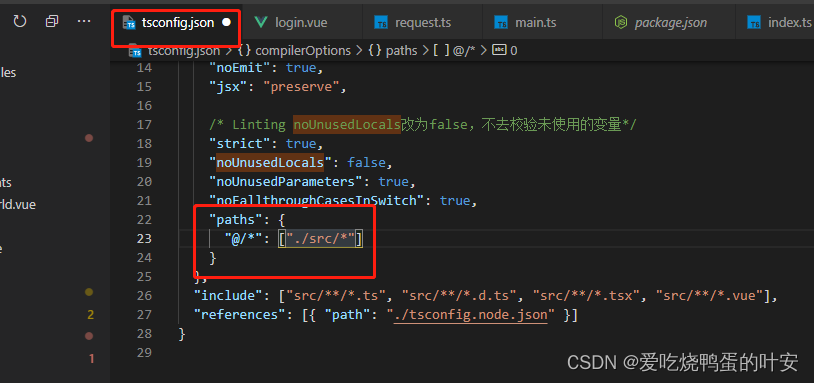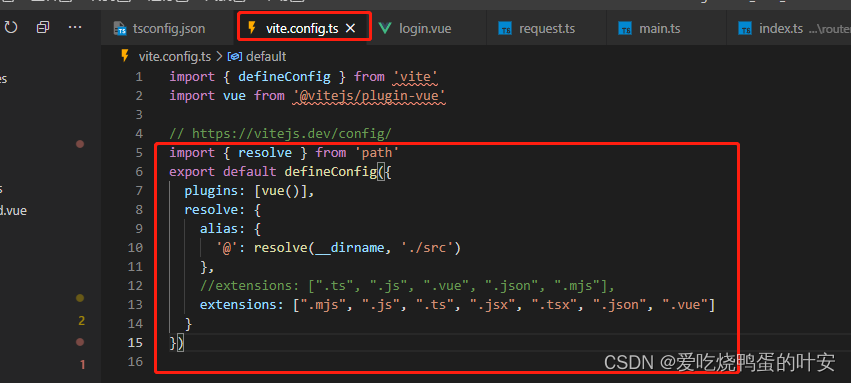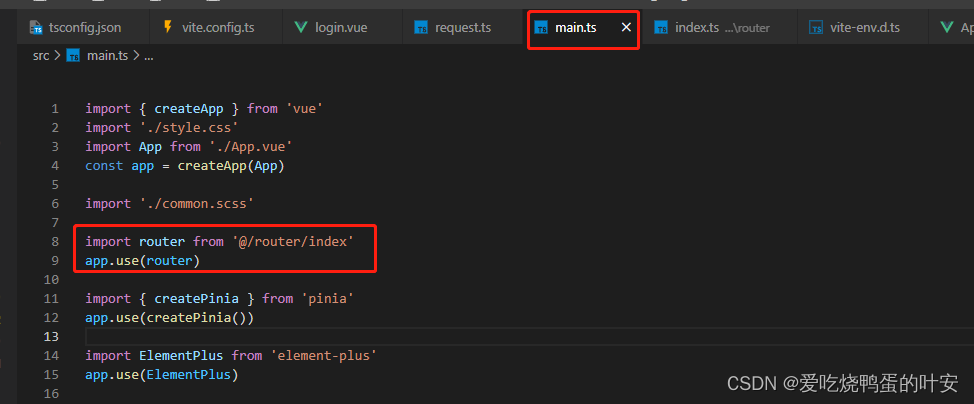| 搭建一个vue3+ts项目(超祥/必看) | 您所在的位置:网站首页 › vue创建一个新项目构建登录页面 › 搭建一个vue3+ts项目(超祥/必看) |
搭建一个vue3+ts项目(超祥/必看)
|
一、创建vite项目
1、在一个文件夹下通过cmd打开,输入命令
npm create vite@latest
启动项目前需要先 npm i ,从上图可以发现 vite 不会自动帮助我们install相关的依赖,需要我们手动去安装 npm i 2、此时再通过npm run dev就启动好了
解决方式: 找到 tsconfig.json 文件, 将 moduleResolution设置成 node,报红就没了
找到 vite-env.d.ts 文件,在里面追加如下代码,保存即可: declare module "*.vue" { import type { DefineComponent } from "vue"; const vueComponent: DefineComponent; export default vueComponent; }
在 tsconfig.json 中将noUnusedLocals改为false,不去校验未使用的变量。
这是因为 sass 模块是使用 scss 文件必备的工具,所以我们需要安装 sass 注意:增加 -D 参数,在开发环境中才使用 sass,因为生产环境,scss 文件会被编译成 css 文件,这个插件是用不到的 npm install sass -D 此时我们就可以创建一个common.scss文件,然后在main.ts中引入即可 npm i vue-router 在pages下面创建一个login页面,点击登录进入index页面
将app.vue中不必要的东西删除,template只写一个routerview,就可以看到登录页了
本文大概讲一下,不详细介绍了,详情看文章 vue3【抛弃vuex,使用pinia】_vue3替代vuex_suoh’s Blog的博客-CSDN博客 (1)安装pinianpm i pinia (2)创建文件,在 src 路径下增加 store/index.ts import { defineStore, acceptHMRUpdate } from "pinia"; export const useStore = defineStore({ id: "index", state: () => ({name: "old name",}), getters: { myName: (state) => { return `getters ${state.name}` } }, actions: { changeName(name: string) { this.name = name } }, }); if (importa.hot) { importa.hot.accept(acceptHMRUpdate(useStore, importa.hot)) }注意:这里有个importa.hot判断作用如下: Pinia 是 vuex 新替代方案。Pinia 中热更新实现,借助 importa 热更新:(Hot Module Replacement,简写 HMR)代码会自动更新页面。当修改代码时,HMR 能够在不刷新页面的情况下,把页面中发生变化的模块,替换成新的模块,同时不影响其他模块的正常运作。 Pinia 支持热更新,所以你可以编辑你的 store,并直接在你的应用中与它们互动,而不需要重新加载页面,允许你保持当前的state、并添加甚至删除state、actions和getters。 目前,只有Vite被官方支持,不过任何实现importa.hot规范的构建工具都应该能正常工作。你只需要在任何 store 声明旁边添加这段代码。比方说,你有三个 store:auth.js、cart.js和chat.js,你必须在每个 store 声明后都添加(和调整)这段代码即可。即: if (importa.hot) { importa.hot.accept(acceptHMRUpdate(useStore, importa.hot)) } (3)在main.ts中引入 import { createPinia } from 'pinia' app.use(createPinia())
npm install element-plus (1)安装完成之后,在main.ts中引入 import ElementPlus from 'element-plus' import 'element-plus/dist/index.css' app.use(ElementPlus) (2)使用引入一个树形控件 补充:对于下图这个ts的interface不太懂的小盆友,看这里 https://www.cnblogs.com/xuelanying/p/144 npm install axios --save (1) 安装好之后,在src下创建utils/request.ts封装axios请求 /**axios封装* 请求拦截、相应拦截、错误统一处理*/ import axios from 'axios'; import router from '../router/index' // let protocol = window.location.protocol; //协议 // let host = window.location.host; //主机 // axios.defaults.baseURL = protocol + "//" + host; axios.defaults.baseURL = '/api' axios.interceptors.request.use( //响应拦截 async config => { // 每次发送请求之前判断vuex中是否存在token // 如果存在,则统一在http请求的header都加上token,这样后台根据token判断你的登录情况 // 即使本地存在token,也有可能token是过期的,所以在响应拦截器中要对返回状态进行判断 config.headers.token = sessionStorage.getItem('token') return config; }, error => { return Promise.reject(error); } ) // 响应拦截器 axios.interceptors.response.use( response => { if (response.status === 200) {return Promise.resolve(response); //进行中 } else { return Promise.reject(response); //失败 }},// 服务器状态码不是200的情况 error => { if (error.response.status) { switch (error.response.status) { // 401: 未登录 // 未登录则跳转登录页面,并携带当前页面的路径 // 在登录成功后返回当前页面,这一步需要在登录页操作。 case 401:// 自定义过期之后的操作break// 403 token过期 // 登录过期对用户进行提示 // 清除本地token和清空vuex中token对象 // 跳转登录页面 case 403:sessionStorage.clear() break// 404请求不存在 case 404:break;// 其他错误,直接抛出错误提示 default: } return Promise.reject(error.response); } } ); /** * get方法,对应get请求 * @param {String} url [请求的url地址] * @param {Object} params [请求时携带的参数] */ const $get = (url: string, params: object) => { return new Promise( (resolve, reject) => { axios.get(url, {params: params, }).then(res => { resolve(res.data); }).catch(err => { reject(err.data) })}); } /** * post方法,对应post请求 * @param {String} url [请求的url地址] * @param {Object} params [请求时携带的参数] */ const $post = (url: string, params: object) => { return new Promise((resolve, reject) => { axios.post(url, params) //是将对象 序列化成URL的形式,以&进行拼接 .then(res => { resolve(res.data); }) .catch(err => { reject(err.data) }) }); } // 下面是将get和post方法挂载到vue原型上供全局使用、 // vue2.x中是通 Vue.prototype 来绑定的,像这样Vue.prototype.$toast = Toast。在vue3中取消了Vue.prototype,推荐使用globalProperties来绑定, export default { install: (app: any) => { app.config.globalProperties['$get'] = $get; app.config.globalProperties['$post'] = $post; app.config.globalProperties['$axios'] = axios; } } (2)在main.ts中引入即可 import http from './utils/request.ts' app.use(http) (3)在页面中使用请求,调登录接口
@types/node 模块 在我们使用 node 方法(比如 path.resolve)时提供 ts 类型声明,否则编辑器会报错,虽然不影响代码运行,但是会有红线很影响心情,如下图所示。 npm i @types/node -D (2)在 tsconfig.json 中设置 path "paths": { "@/*": ["./src/*"] }
到这里,一个基本的vue3项目所需要的技术栈插件都配置好了,期待你的一键三连哦~ 此文转载于编程学习网文章,用于记录,亲测可用哦~ |
【本文地址】
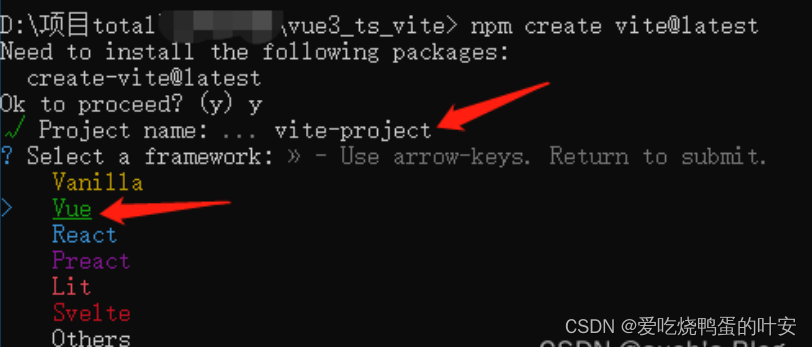
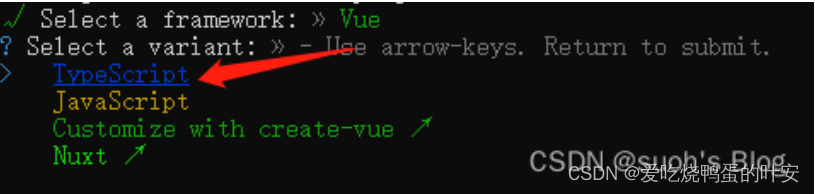 3、创建好之后,结构目录如下:
3、创建好之后,结构目录如下: 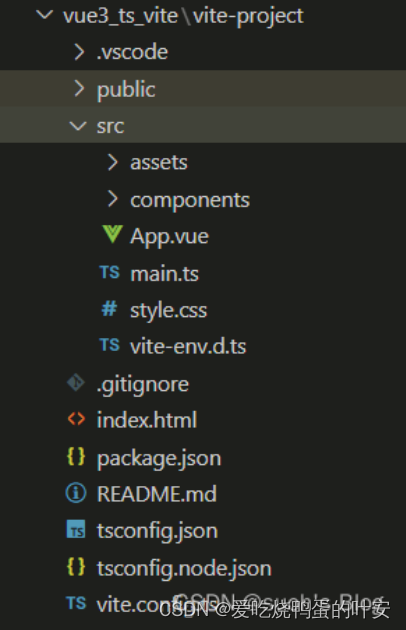

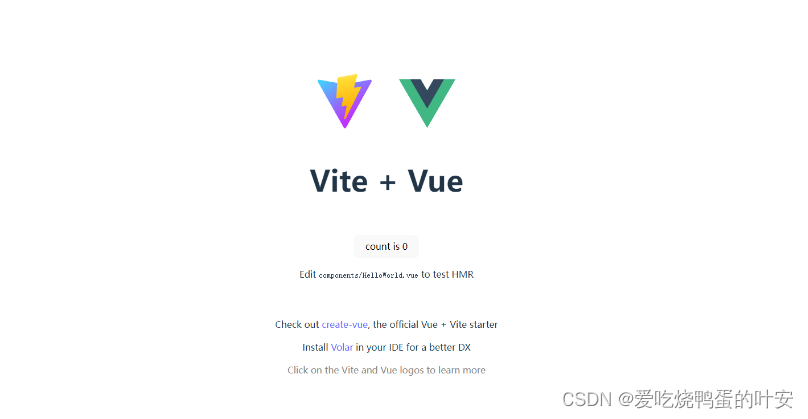
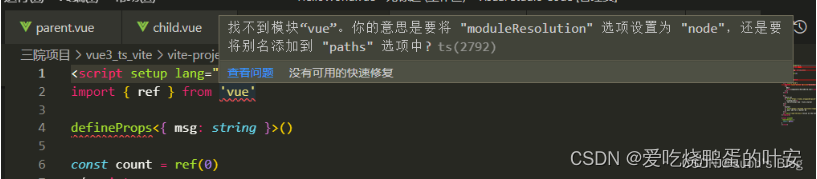 翻译过来是找不到 vue模块 需要将 moduleResolution设置成node
翻译过来是找不到 vue模块 需要将 moduleResolution设置成node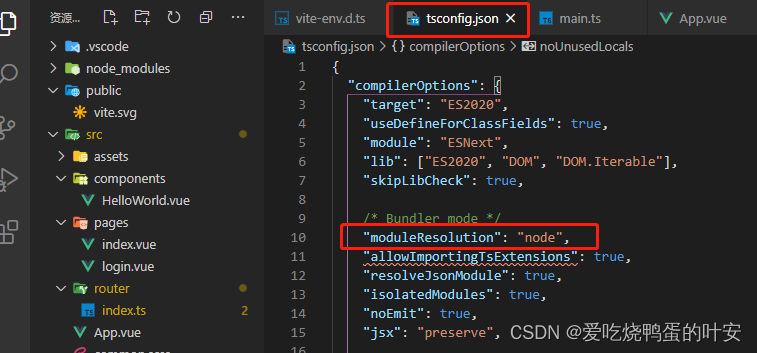
 解决方式:
解决方式: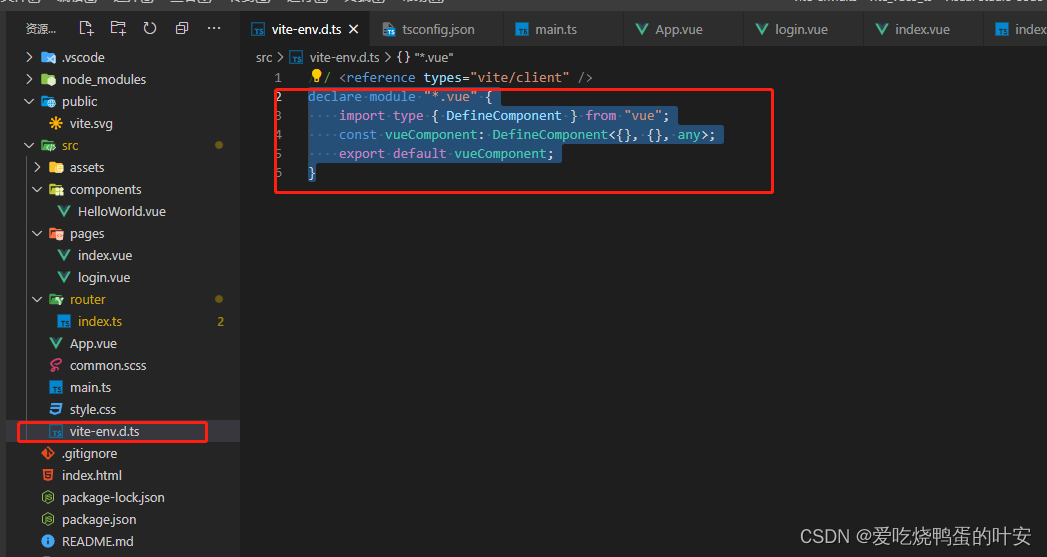
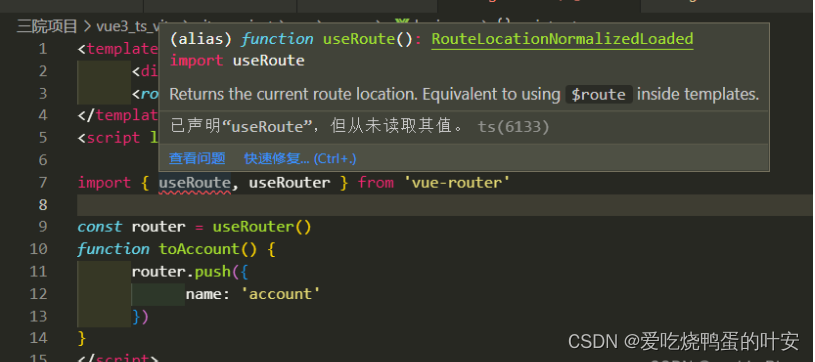 解决方式:
解决方式: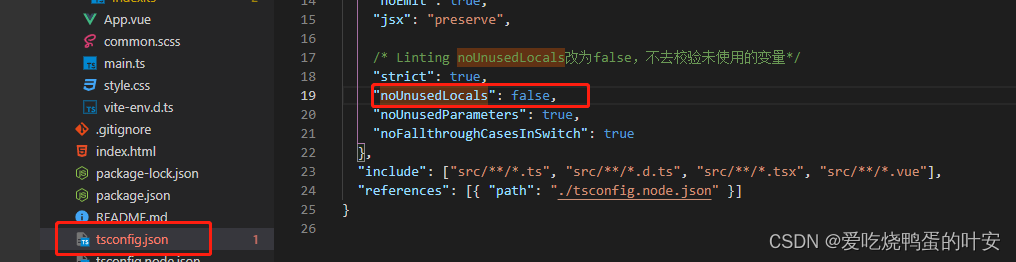 这样就不会报错了
这样就不会报错了 
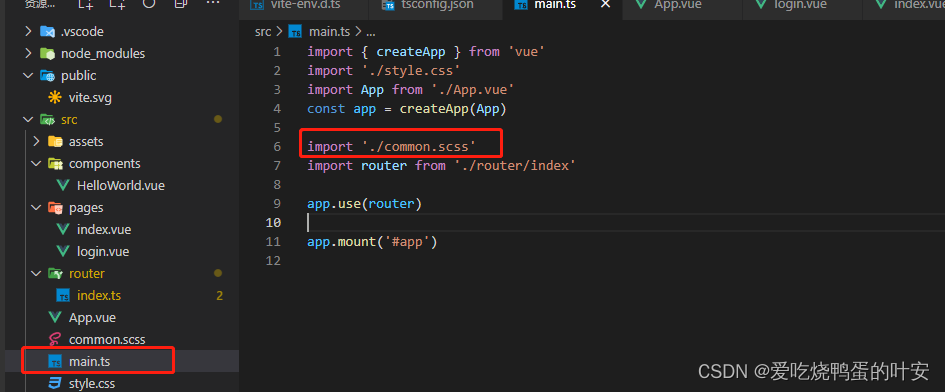
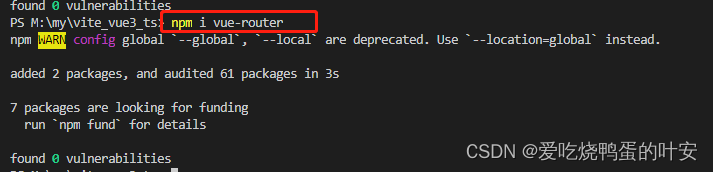 成功之后,我们来使用一下:
成功之后,我们来使用一下: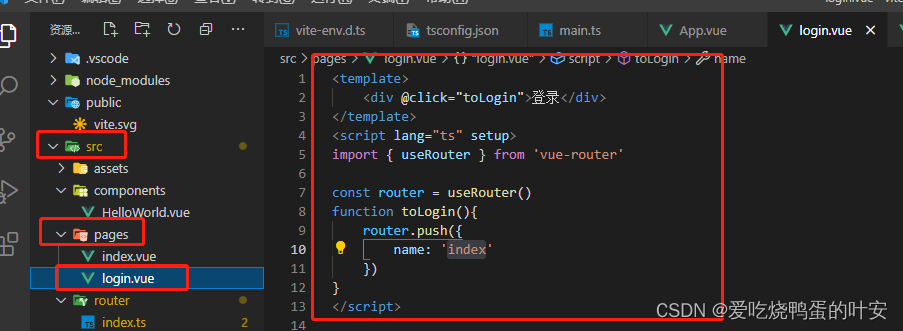
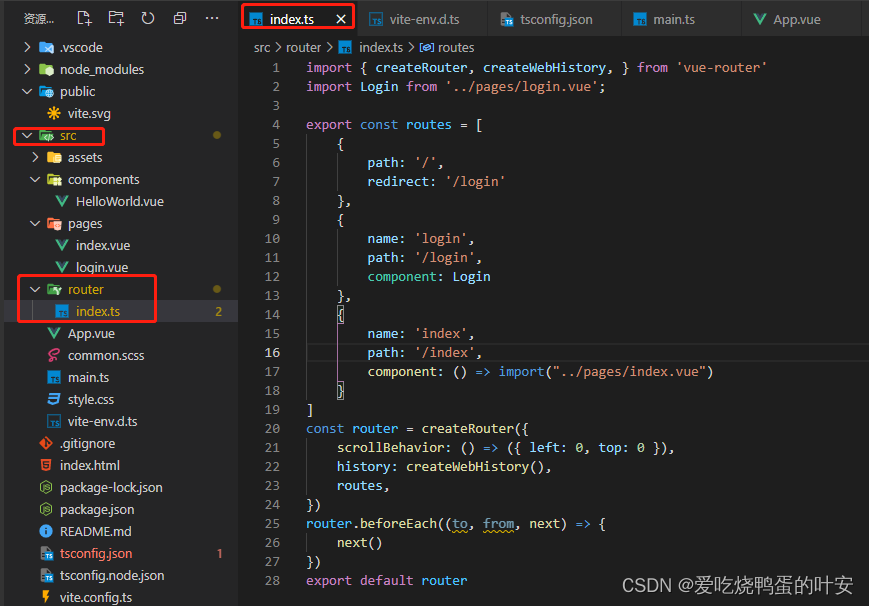
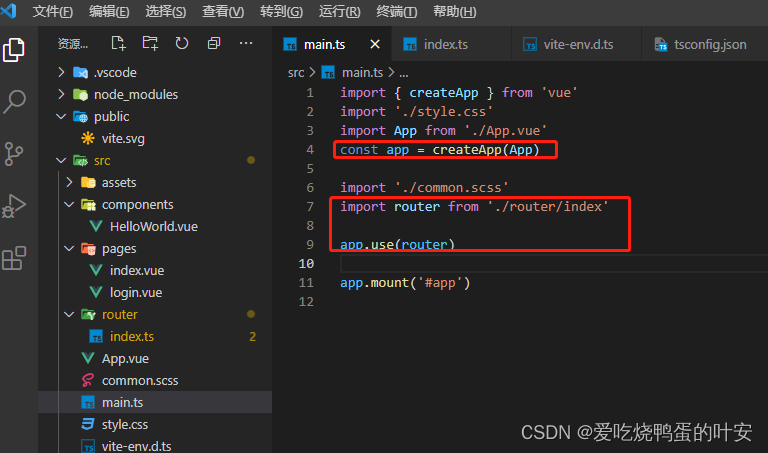
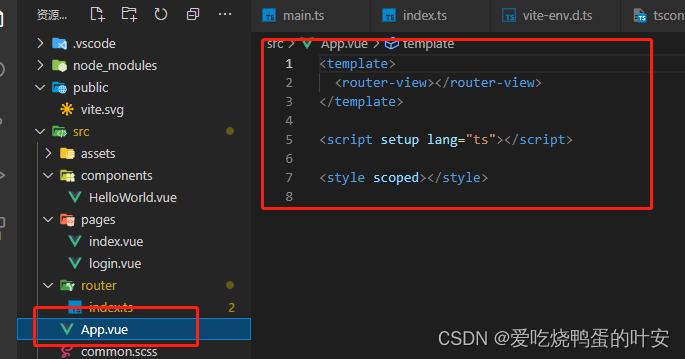
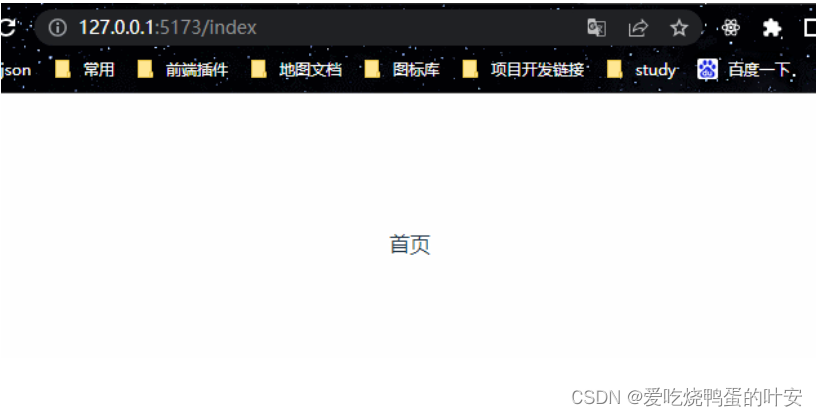
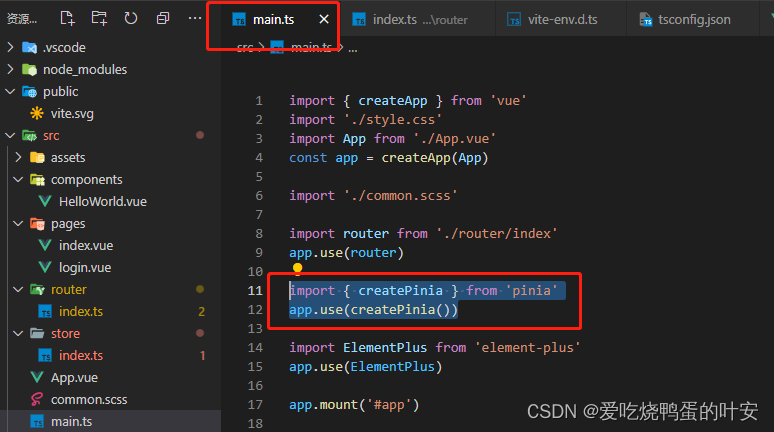
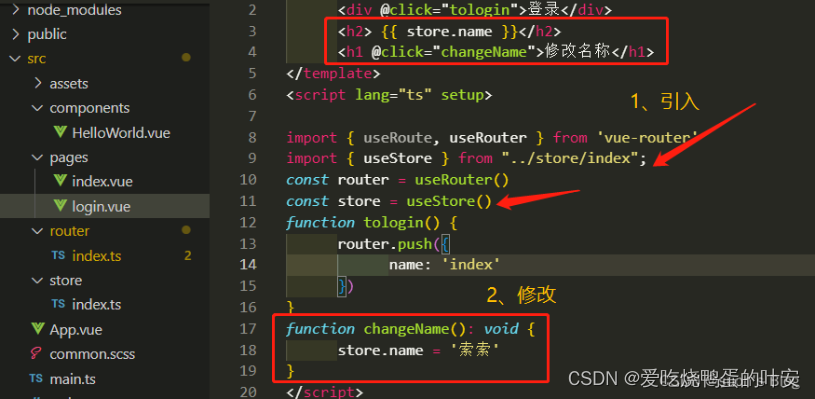 (5)查看效果,点击修改名称
(5)查看效果,点击修改名称